Slick Slider 플러그인을 사용한 10가지 모범 사례
게시 됨: 2023-04-26슬라이더 플러그인은 보다 역동적인 모양을 제공하며 주로 귀하의 웹사이트에 쉽게 액세스할 수 있습니다 . WordPress Slick Slider를 사용하여 매우 사용자 정의되고 반응이 빠른 이미지 슬라이더를 만들 수 있습니다. Slick Slider WordPress 플러그인은 무한 루프, 스와이프 지원 및 완전한 반응성을 제공합니다.
여러 가지가 있습니다 웹사이트에 매끄러운/이미지 슬라이더를 설정하기 전에 고려해야 할 사항 . 위치가 잘못되었거나 부적절하게 설정된 슬라이더는 무시되는 것이 아닙니다. 실제로 SEO에 영향을 미치고 사용자를 짜증나게 할 수 있습니다. 그것들이 부정적이라고 말하는 것이 아니라 다른 WordPress 기능이나 플러그인과 마찬가지로 적절하게 설정해야 한다는 것입니다.
슬라이더 플러그인을 사용할 때 따라야 할 10가지 모범 사례
- 단순함이 최고다
- 광고로 Tt를 만들지 마십시오.
- 슬라이더를 적절하고 유용하게 만드십시오
- 회전 간격 연장
- 탐색 선택 향상
- 신중하게 슬라이드 순서를 선택하십시오
- 응답성이 핵심입니다
- 뛰어난 슬라이더 히어로 이미지 만들기
- 접근 가능한 공간 설계
- 유용한 슬라이드 쇼 만들기
1. 단순함이 최고다
특히 자동 재생을 활성화한 경우 프레젠테이션이 명확하고 간결하며 요점을 전달하는 것이 중요합니다. 예술 작품이나 사진을 위한 갤러리로 슬라이더를 사용하지 않는 한 어수선한 이미지 대신 깨끗하고 정돈된 이미지를 선택하세요.
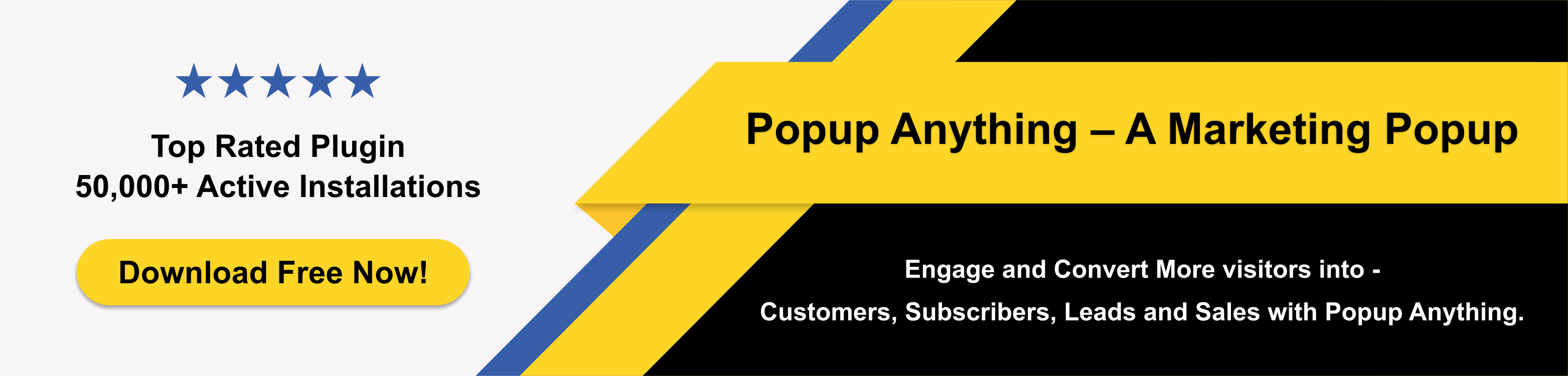
2 . 광고로 Tt를 만들지 마십시오.
많은 사람들이 침입 광고의 결과로 "배너 실명"을 경험합니다. 이 조건은 잘못 배치된 슬라이더에 영향을 줄 수 있습니다. 광고주의 디자인 조언, 특히 가장 성가신 광고에서 사용하는 전략을 사용하지 마십시오.
번쩍이는 불빛, 크고 단조로운 색상, 임팩트 및 기타 유사한 글꼴과 같은 쓸모없는 전술은 허용되지 않습니다. 캐러셀은 제품을 홍보하거나 판매하는 경우에도 자연스럽게 보이고 웹사이트와 맞아야 합니다. 당신은 사람들이 당신의 슬라이더를 주목하기를 원할 수 있지만, 이러한 위압적인 전략은 반대 효과를 가져올 가능성이 높습니다.
3 . 슬라이더를 관련성 있고 유용하게 만드십시오
추가하는 각 슬라이더는 고유한 용도를 제공해야 합니다.
- 당신의 사진 작품을 전시합니까?
- 방문자를 웹사이트의 특정 영역으로 안내하시겠습니까?
- 웹사이트의 초점을 설명하세요.
- 제품 마케팅을 시도합니까?
- 사용자의 관심?
이제 캐러셀이 속한 위치에 배치하세요. 슬라이더를 기억할지 여부를 결정하는 핵심 요소 중 하나는 슬라이더의 위치입니다. 웹사이트의 텍스트 사이에 숨겨져 있거나 무작위로 배치되지 않았는지 확인하세요. 사이드바, 페이지 상단 또는 블로그 기사 아래와 같이 전략적으로 배치되고 명확해야 합니다. 슬라이더는 바닥글에서도 멋지게 보일 수 있습니다.
4. 회전 간격 연장
디자인에 자동 재생이 필요한 경우 특히 슬라이드에 텍스트가 있는 경우 슬라이드가 부드럽게 전환되는지 확인하세요. 슬라이더가 준비되기 전에 앞으로 움직이면 짜증이 납니다. 느린 읽기에 최적화; 10초 안에 최대한 많은 슬라이드를 밀어 넣는 것보다 느리고 잘 짜여진 회전 목마가 더 좋습니다.
5. 탐색 선택 사항 향상
탐색 화살표를 클릭하고 슬라이드 쇼를 바로 진행하여 슬라이드를 건너뛰어야 하는 것보다 더 불편한 것은 없습니다. 많은 사람들이 호버링하거나 탐색하는 동안 일시 중지한다고 가정합니다. 독백 슬라이더의 이 기능은 디자인하는 대부분의 캐러셀에 대해 켜져 있어야 합니다. 자동 재생을 계속 사용하도록 결정한 경우에 필요합니다.

6. 슬라이드 순서를 신중하게 선택하세요.
방문자가 모든 슬라이드를 보기 위해 머무를 것이라고 가정하지 마십시오. 시퀀스를 신중하게 고려해야 합니다. 처음 몇 개의 슬라이드에서 사용자의 관심과 참여를 끌 수 없다면 적어도 요점을 전달해야 합니다.
하지만 그렇다고 해서 다른 슬라이드의 영향력을 줄이는 것은 정당화되지 않습니다. 보는 사람이 보기로 선택한 모든 슬라이드는 다음 목표 중 하나를 달성해야 합니다. 비즈니스에 대해 논의하고 멋진 사진을 표시하는 등의 작업을 수행해야 합니다.
7. 응답성이 핵심입니다.
슬라이더 플러그인을 사용하는 경우 응답성에 대해 걱정할 필요가 없을 것입니다. 하지만 이 부분은 필수적입니다. 텍스트와 그래픽을 테스트하여 모든 장치에서 환상적으로 나타나는지 확인하십시오. 채널 버튼 크기를 조정하거나 흐릿한 사진을 교체하거나 멋진 모바일 슬라이더를 만드는 데 필요한 모든 작업을 수행할 수 있습니다.
스와이프도 켜져 있는지 확인하세요. 슬라이더와 같은 기능이 예상대로 스와이프 제스처에 반응하지 않으면 스마트폰 소비자는 짜증을 낼 것입니다.
8. 뛰어난 슬라이더 히어로 이미지 만들기
"히어로 이미지" 또는 귀하의 웹사이트가 무엇인지 설명하는 랜딩 페이지의 배너를 하나의 창의적인 전략으로 애니메이션 슬라이더로 교체하십시오. 이 방법에는 장점과 단점이 있습니다. 캐러셀은 일반적인 영웅 이미지만큼 강력할 수 있지만 주의해서 사용해야 합니다.
홈페이지에 슬라이더를 포함하기로 선택한 경우, 새로운 방문자에게는 단 하나의 관심사만 있다는 점을 명심하십시오.
이 사이트의 목적은 무엇입니까? 각 슬라이드는 다른 슬라이드를 참조하지 않고 자체적으로 이 쿼리에 응답해야 합니다.
9. 접근 가능한 공간 설계
슬라이더는 웹 사이트의 나머지 부분과 마찬가지로 접근성을 염두에 두고 설계해야 합니다. 장애가 있는 사람들의 이동성을 용이하게 하고 일반적으로 SEO를 향상시킵니다.
키보드 컨트롤 활성화, 특정 상황에서 자동 스크롤 또는 일시 중지 방지, 텍스트 대비가 충분한지 확인하는 것은 스마트 접근성 디자인의 몇 가지 예입니다.
10. 유용한 슬라이드 쇼 만들기
슬라이더의 황금률은 사용이 간편해야 하고 사용자를 짜증나게 하지 않아야 한다는 것입니다. 슬라이드 회전 시간을 신중하게 조정하는 것부터 상당한 규모의 모바일 청중을 위해 최적화하는 것까지 다양한 방법으로 캐러셀의 접근성을 높일 수 있습니다.
결론
이제 웹 사이트에 유용하고 실용적이며 흥미로운 슬라이더를 사용할 수 있습니다. 향후 웹 디자인 프로젝트에서 이 지침이 유용하기를 바랍니다.
웹 사이트에서 슬라이더를 사용해 보려면 다음을 수행해야 합니다. 다운로드 Slick Slider Plugin은 이러한 모든 모범 사례를 시작하고 가장 세련된 방식으로 웹 사이트를 사용자 정의합니다.
기타 관련 기사:
효과적인 슬릭 슬라이더를 만들기 전 체크리스트
이미지 슬라이더로 전환율을 높이는 8가지 모범 사례
워드프레스 웹사이트를 위한 6가지 필수 반응형 이미지 슬라이더 및 이미지 갤러리 플러그인
